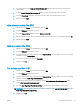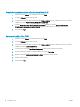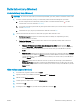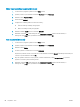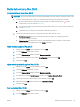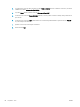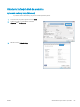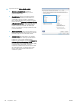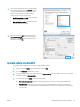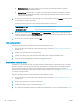HP LaserJet M525 Enterprise Flow MFP User Guide
4. V rozbaľovacom zozname Pages per Sheet (Strán na list) vyberte počet strán, ktoré chcete vytlačiť na
každom hárku.
5. V oblasti Layout Direction (Smer rozloženia) vyberte poradie a umiestnenie stránok na hárku.
6. V ponuke Ohraničenie vyberte typ okraja, ktorý chcete vytlačiť okolo každej stránky na hárku.
7. Kliknite na tlačidlo Tlač.
Výber orientácie stránky (Mac OS X)
1. Kliknite na ponuku Súbor a potom kliknite na možnosť Tlač.
2. V ponuke Tlačiareň vyberte tento produkt.
3. V ponuke Kópie a stránky kliknite na tlačidlo Nastavenie stránky.
4. Kliknite na ikonu, ktorá predstavuje orientáciu stránky, ktorú chcete použiť a potom kliknite na tlačidlo OK.
5. Kliknite na tlačidlo Tlač.
Výber typu papiera (Mac OS X)
1. Kliknite na ponuku Súbor a potom kliknite na možnosť Tlač.
2. V ponuke Tlačiareň vyberte tento produkt.
3. V ovládači tlače sa predvolene zobrazuje ponuka Kópie a stránky. Otvorte rozbaľovací zoznam s ponukami
a kliknite na ponuku Dokončuje sa.
4. Typ vyberte v rozbaľovacom zozname Typ média.
5. Stlačte tlačidlo Tlač.
Tlač titulnej strany (Mac OS X)
1. Kliknite na ponuku Súbor a potom kliknite na možnosť Tlač.
2. V ponuke Tlačiareň vyberte tento produkt.
3. V ovládači tlače sa predvolene zobrazuje ponuka Kópie a stránky. Otvorte rozbaľovací zoznam s ponukami
a kliknite na ponuku Cover Page (Titulná stránka).
4. Vyberte miesto tlače úvodnej strany. Kliknite na tlačidlo Before Document (Pred dokumentom) alebo
tlačidlo After Document (Za dokumentom).
5. V ponuke Cover Page Type (Typ titulnej stránky) zvoľte text, ktorý chcete vytlačiť na titulnú stranu.
POZNÁMKA: Aby ste vytlačili prázdnu titulnú stránku, vyberte možnosť standard (štandardné) v ponuke
Cover Page Type (Typ titulnej stránky).
6. Stlačte tlačidlo Tlač.
SKWW Tlačové úlohy (Mac OS X) 77